Trucs & Astuces / Réseaux sociaux
Comment supprimer un compte Facebook ?
Difficulté : Facile

La suppression d'un compte Facebook
Ce tuto vous explique comment supprimer un compte Facebook depuis le site internet de Facebook ou depuis l’application Facebook. La suppression de votre compte est irréversible, vous ne pourrez donc pas le réactiver (une réactivation du compte est toutefois possible pendant les 30 jours qui suivent la demande de suppression). Dans le doute, préférez alors la désactivation temporaire de votre compte, option proposée lors de la demande de suppression de son compte Facebook.
Toutes vos publications, photos et vidéos partagées seront supprimées. Il est possible de télécharger toutes ses photos et ses vidéos avant de fermer son compte. Enfin, vous ne pourrez plus utiliser Messenger, qui est lié à Facebook. Il n’est donc pas possible d’utiliser Messenger sans avoir de compte Facebook.
Dans ce tuto, nous allons donc voir ensemble comment supprimer votre compte Facebook, que vous fassiez la manip à partir d’un ordinateur, d’une tablette ou d’un smartphone.
Sommaire
- Supprimer son compte Facebook depuis un ordinateur
- Supprimer son compte Facebook depuis un smartphone ou une tablette
1. Supprimer son compte Facebook depuis un PC
Pour supprimer un compte Facebook depuis un PC Windows ou un Mac, plus précisément depuis le site internet de Facebook et non l’appli (pour supprimer un compte Facebook via l’appli, voir plus bas), vous devez faire la demande depuis les paramètres de votre profil. Les menus des paramètres de Facebook changent régulièrement, mais la manipulation reste sensiblement la même. Nous nous efforçons cependant de mettre le plus régulièrement possible nos tutos PC, tutos Windows, tutos smartphones et tablettes Android pour que vous puissiez toujours avoir les bonnes manipulations à faire.
Depuis un PC, la manipulation à suivre pour supprimer un compte Facebook est la suivante :
- Menu profil
- Paramètres et confidentialité
- Informations personnelles
- Propriété et contrôle du compte
- Désactivation ou suppression
Voyons cela en images grâce aux différentes captures écrans que j’ai réalisé pour vous. Sur Facebook, une fois connecté, cliquez sur votre photo de profil en haut à droite pour ouvrir le menu de votre profil :
Cliquez sur « Paramètres et confidentialité » :
Cliquez sur « Paramètres » :
Cliquez sur « Informations personnelles » :
Cliquez sur « Propriété et contrôle du compte » :
Cliquez sur « Désactivation ou suppression » :
Sélectionnez le compte Facebook :
Si vous avez des pages associées à votre profil personnel, Facebook vous prévient qu’elles seront également supprimées :
Répondez ensuite au questionnaire :
Cliquez alors sur « Continuer ». Vous devrez alors saisir le mot de passe de votre compte pour valider la suppression. Vous aurez alors 30 jours pour pouvoir annuler la suppression de votre compte (connectez-vous au compte et cliquez sur « Annuler la suppression »). Vous avez également la possibilité de désactiver temporairement votre compte.
2. Supprimer son compte Facebook depuis un smartphone ou une tablette
Depuis l’application Facebook pour Android ou iOS, la manipulation est sensiblement la même. Le cheminement à effectuer dans l’appli pour supprimer un compte Facebook est la suivante :
- Menu profil
- Paramètres
- Informations personnelles
- Propriété et contrôle du compte
- Désactivation ou suppression
Voyons cela en images. Ouvrez Facebook et appuyez en bas à droite sur votre photo de profil. Appuyez ensuite sur l’icône des réglages, en haut en forme de roue crantée. Appuyez maintenant sur « Informations personnelles » :
Sur la page qui s’ouvre, resélectionnez « Informations personnelles », puis « Propriété et contrôle du compte », et enfin « Désactivation ou suppression » :
Sélectionnez votre compte Facebook, sélectionnez « Supprimer le compte ». Si vous avez une ou plusieurs pages associées à votre profil, Facebook vous prévient qu’elles seront également supprimées. Appuyez alors sur « Continuer » :
Enfin, Facebook vous demandera de répondre à petit questionnaire vous demandant rapidement pourquoi vous souhaitez supprimer votre compte, puis vous demandera de saisir votre mot de passe afin de vérifier que vous êtes bien à l’origine de la demande de suppression. Si vous avez oublié votre mot de passe de connexion, vous pouvez consulter ce tuto : retrouver un mot de passe de connexion.
La procédure de suppression de votre compte est lancée. Vous aurez 30 jours pour annuler la suppression. A l’issue de ce délai de rétractation, toutes vos données seront supprimées : publications, photos postées, commentaires…
Fin du tuto
Vous savez maintenant activer ou désactiver l’enregistrement automatique dans Whatsapp.

Cours "Smartphones et tablettes"
1. Allumer et configurer sa tablette
2. Présentation de l’écran d’accueil
3. Personnaliser l’écran d’accueil
4. Ajouter des applications
5. Régler sa tablette
6. Ouvrir les paramètres
7. Déplacer et organiser les icônes
8. Changer le fond d’écran
9. Désactiver certaines notifications
10. Régler la luminosité
11. Régler la mise en veille
12. Connecter un appareil Bluetooth
13. Transférer les photos sur son PC
14. Désinstaller des applications
15. Imprimer avec son appareil
15 leçons

Cours "Internet"
- Installer Google Chrome
- Définir la page d'accueil
- Ouvrir un nouvel onglet
- Ouvrir un lien dans un onglet
- Afficher les derniers onglets
- L'historique de navigation
- L'historique des téléchargements
- La barre de favoris
- Retrouver un mot de passe oublié
- Supprimer les cookies
- Agrandir une page web
- Comparer les prix sur internet
- Créer une adresse email
- Envoyer des emails
- Enregistrer une pièce jointe
- Converser en webcam avec Skype
16 leçons
Logiciels utilisés : Chrome, Skype
Cours "Windows"
- La souris
- Le clavier
- Le bureau
- Le menu Démarrer
- La barre des tâches
- L'explorateur de fichiers
- Créer un raccourci
- Épingler un programme
- Supprimer les icônes inutiles
- Vider la corbeille
- Couper, Copier, Coller
- Manipuler les fenêtres
- Créer des dossiers
- L'apparence des fichiers
- Réduire toutes les fenêtres
- Utiliser le menu contextuel
- Configurer la mise en veille
- Les Paramètres de Windows
- Désinstaller un programme
- Sauvegarder mon PC
- Faire une capture écran
- Changer le fond d'écran
- Modifier la résolution d'écran
- La vitesse de la souris
- Ajouter un nouvel utilisateur
- Ecrire un courrier
- Créer un fichier PDF
- Ecouter de la musique
- Convertir mes CD Audio
- Vérifier l'espace libre
- Personnaliser son PC
31 leçons
Ça peut vous intéresser...

Afficher la clé de son réseau wifi
Vous pouvez récupérer la clé de sécurité du wifi facilement, pour connecter un nouvel appareil.

Faire un partage de connexion
Comment faire un partage de connexion internet entre son smartphone et son ordinateur.

Connecter son imprimante au wifi
Ce tuto vous explique comment connecter une imprimante à son wifi mais aussi comment installer l’imprimante.

Imprimer en recto-verso
Gain de place, intérêt économique et écologique… ce tuto vous explique comment imprimer en recto-verso.

Créer un compte Gmail
Le tuto détaillé pour vous aider à créer un compte Gmail à partir d’un PC, d’une tablette ou d’un smartphone.

Créer une nouvelle adresse email gratuite
Vous devez créer une nouvelle adresse email ? Ce tuto détaillé vous aidera à créer une nouvelle adresse email.

Désactiver OneDrive de son PC
Découvrez comment désactiver et désinstaller OneDrive de votre PC Windows.

Vider le stockage cloud OneDrive
Votre quota est saturé ? Videz votre OneDrive en ligne après avoir désactivé OneDrive sur votre PC.

Convertir un CD Audio en MP3
Le guide pour convertir facilement un CD Audio en fichiers MP3 avec Windows Media Player.

Les raccourcis claviers indispensable
La liste des raccourcis clavier indispensables à connaître pour Windows et Google Chrome.

Quel livre pour se former chez soi ?
Vous pouvez vous former tranquillement à la maison avec notre livre d’informatique pour débutant.

Mettre un mot de passe à mon PC
Ce tuto vous explique comment mettre un mot de passe sur votre PC pour empecher son utilisation par autrui.

Personnaliser son PC
Consultez mes conseils pour personnaliser facilement son nouveau PC sous Windows 11 ou 10.

Changer le thème de Windows
Dans ce tuto vous découvrirez comment changer le thème de Windows afin de personnaliser l’affichage de Windows.

Changer le mot de passe de Facebook
Le guide détaillé pour changer le mot de passe de connexion à Facebook via le site internet ou l’appli.

Changer l'email de connexion à Facebook
Le guide détaillé pour changer l’adresse email de connexion à votre compte Facebook.

Supprimer son compte Facebook
Le guide détaillé pour supprimer un compte Facebook depuis un PC Windows ou un Mac.

Regarder la TV sur son PC
Découvrez comment regarder la télé sur votre PC, votre tablette ou votre smartphone.

Installer Netflix sur son PC
Découvrez comment regarder Netflix sur son PC, mais aussi sur sa tablette ou son Mac.

Retrouver un mot de passe perdu
Votre navigateur enregistre sans doute vos identifiants de connexion. Voici comment afficher la liste de vos mots de passe.

Signer un fichier PDF
Avec Adobe Acrobat Reader DC (gratuit), vous pouvez signer numériquement un document PDF avant de l’envoyer à votre destinataire. Plus besoin d’imprimer et de scanner le document !

Faire un partage de connexion
Comment faire un partage de connexion internet entre son smartphone et son ordinateur.

Scanner un QR Code
Comment scanner un QR Code avec son smartphone ou sa tablette.

Transférer les photos de ma tablette
Comment transférer les photos de votre tablette pour libérer sa mémoire et regarder les photos sur votre PC.

Créer un compte Gmail
Le tuto détaillé pour vous aider à créer un compte Gmail à partir d’un PC, d’une tablette ou d’un smartphone.

Comment installer une imprimante

Ouvrir les paramètres de son iPhone
Comment afficher les paramètres d’un iPhone ou d’un iPad rapidement.

Résoudre le problème de stockage de Snap'
Comment déplacer Snapchat sur une carte SD si l’application prend trop de place sur votre appareil Android.

Augmenter la mémoire de votre appareil
Comment augmenter la capacité de stockage de votre tablette ou de votre smartphone Android (Samsung, Huawei, Xiaomi, Oppo, Asus…)

Déplacer des applis sur une carte micro SD
Comment déplacer des applis sur une carte micro SD pour libérer de la mémoire (smartphone, tablette).
www.premiers-clics.fr

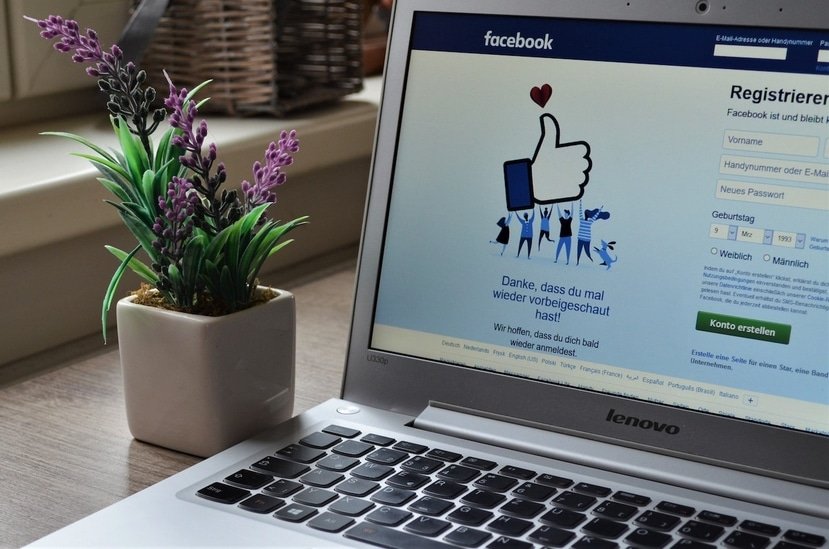
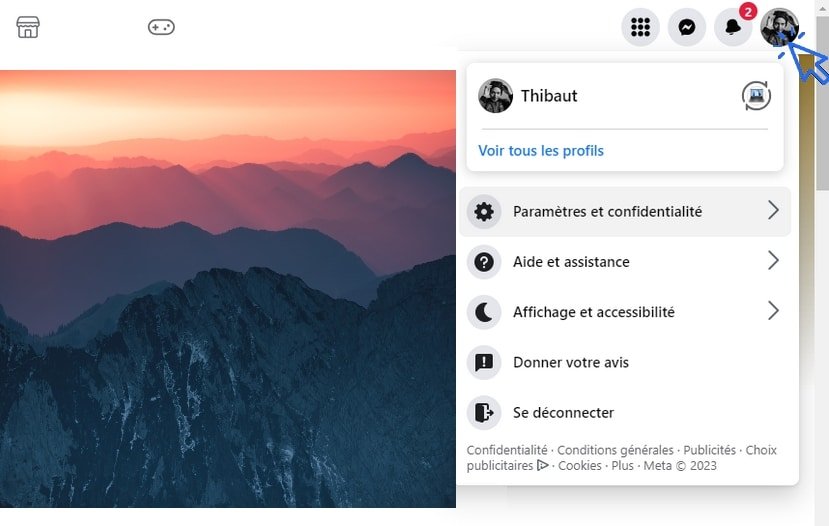




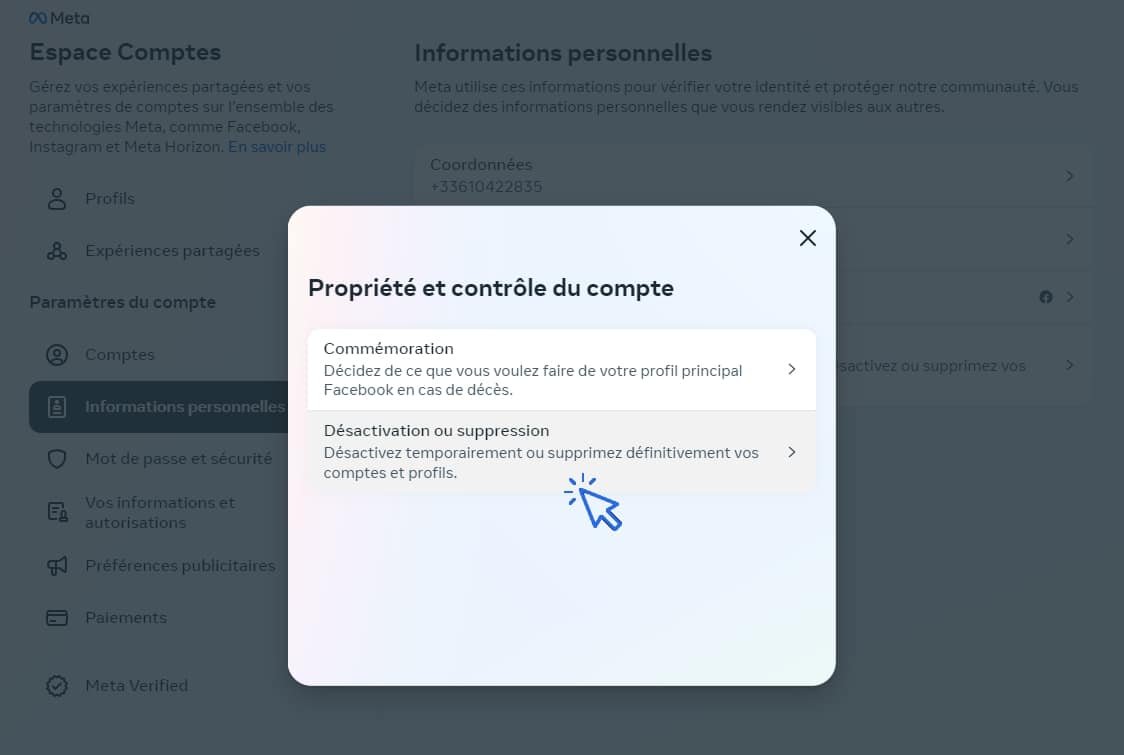

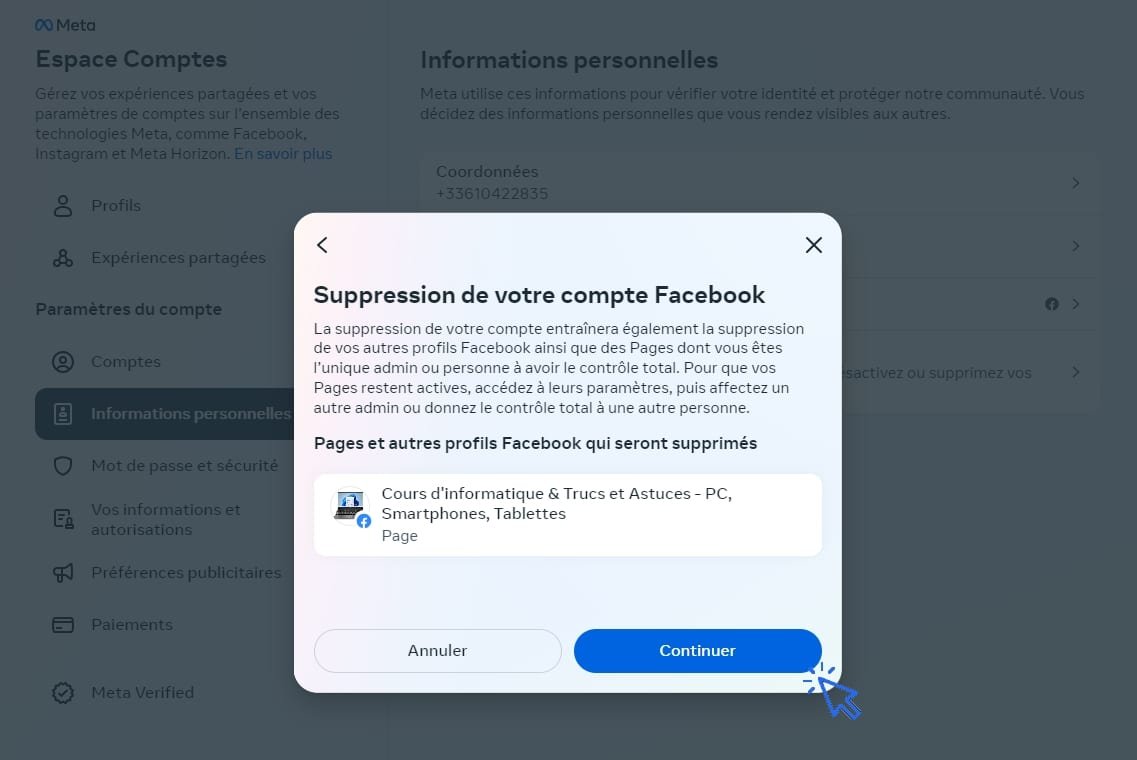

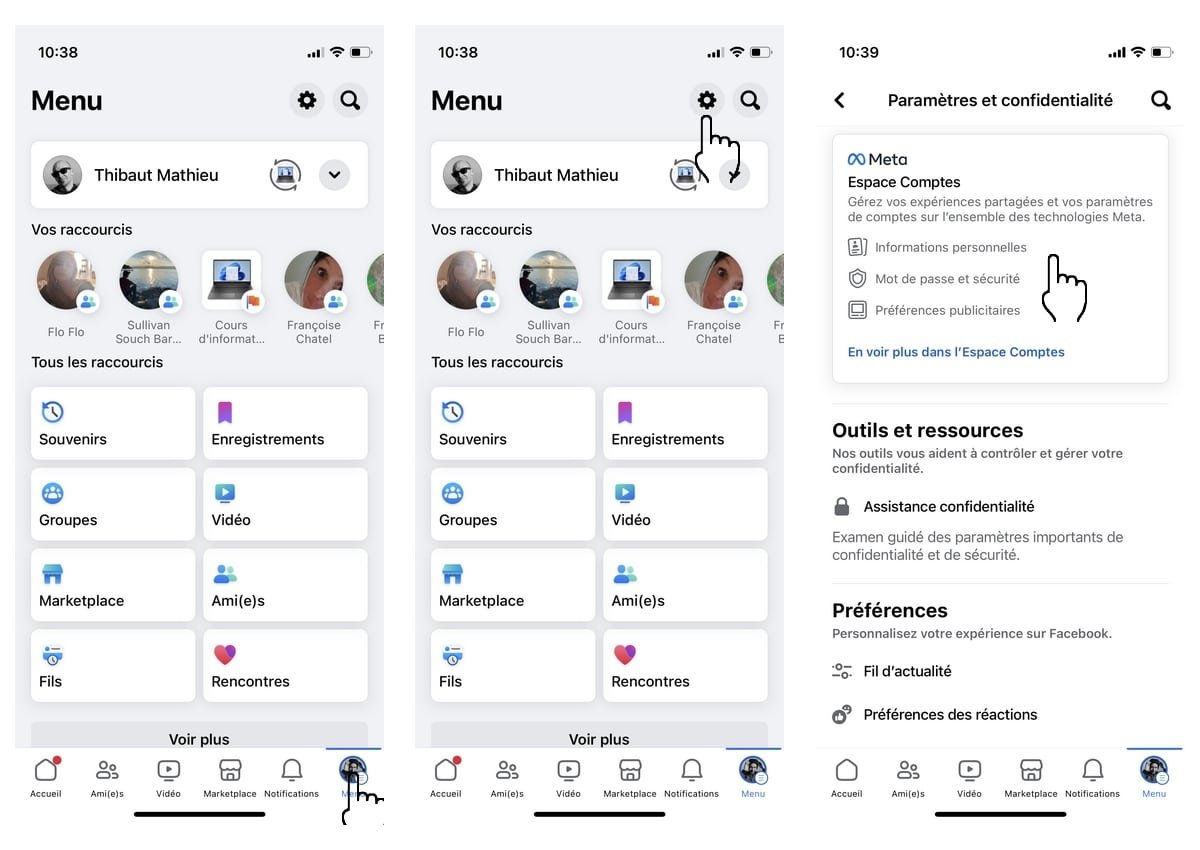

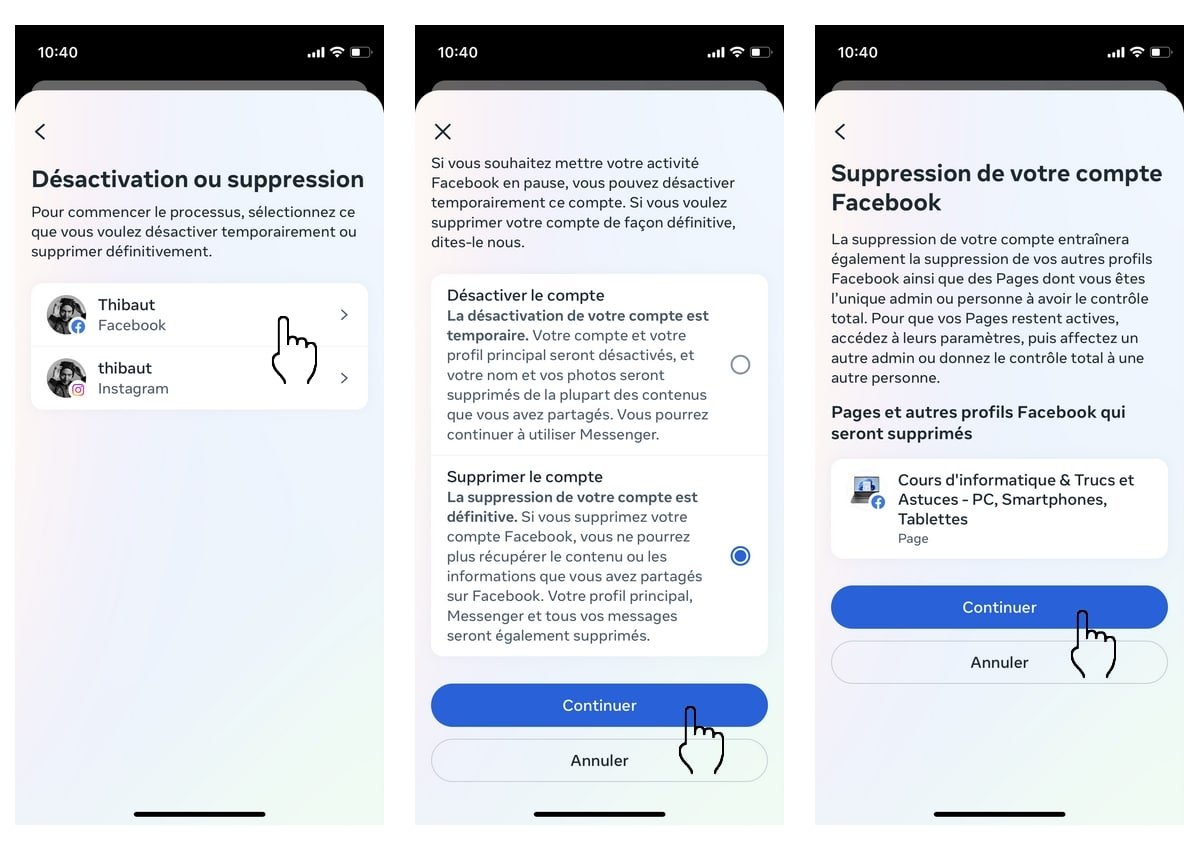


0 commentaires